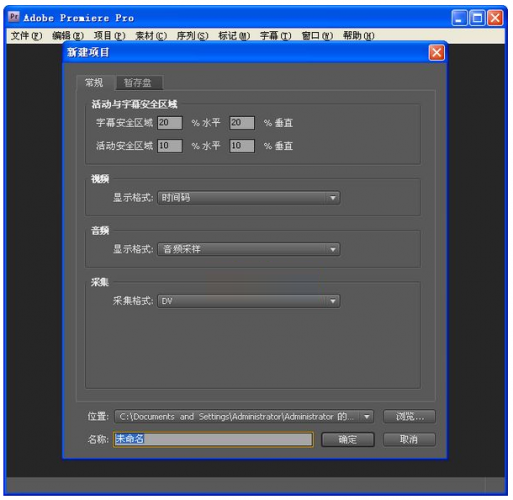Premiere遮罩效果怎么制作黑色边框?
括苍夜明
在PR软件编辑视频的时候,如果想要显示部分内容,则需要设置遮罩,该怎么使用遮罩效果制作边框呢?下面我们就来看看详细的教程。

1、新建项目,导入需要编辑的素材。


2、将素材拖入到序列中,放在视频轨道上。

3、新建字幕,设置尺寸大小,确定后进入字幕编辑界面。


4、在字幕编辑界面中,左侧有字幕图案可以设置,方形,圆角,圆形等,也可以通过钢笔自己画出路径。确定后将字幕拖入序列,放置在新的视频轨道上。


5、选中需要编辑的视频素材,在左下角有个视频特效,选择通道。


6、选择设置遮罩,双击或拖入素材上,在特效控制台能看到视频效果选项中出现遮罩设置。

7、将从图层获取遮罩中的图层选择字幕所在的图层,隐藏字幕所在的轨道,即可显示所设置的字幕区域的素材内容。

以上就是Premiere遮罩效果制作黑色边框教程,希望大家喜欢,请继续关注脚本之家。
相关推荐: